Berechtigungsgruppe für das Dokumenten-Management-Tool bearbeiten
Ziel
So bearbeiten Sie eine bestehende Berechtigungsgruppe im Dokumentenmanagement-Tool.
Wichtige Hinweise
- Erforderliche Benutzerberechtigungen:
- Berechtigungen auf "Admin"-Stufe für das Dokumentenmanagement-Tool des Projekts.
Video
Schritte
- Navigieren Sie zu dem Dokumentenmanagement-Tool des Projekts.
- Klicken Sie auf das Symbol Einstellungen
 konfigurieren.
konfigurieren. - Suchen Sie im Abschnitt "Berechtigungsgruppen" auf der Registerkarte Berechtigungen die Berechtigungsgruppe, die Sie bearbeiten möchten.
- Klicken Sie auf das Symbol Bearbeiten
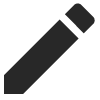 für die Berechtigungsgruppe.
für die Berechtigungsgruppe. - Siehe die folgenden Abschnitte zu den verfügbaren Aktionen:
Personen hinzufügen oder entfernen
- Klicken Sie im Bereich "Berechtigungsgruppe bearbeiten" auf die Registerkarte Personen.
- Klicken Sie auf Personen bearbeiten.
- Fügen Sie bei Bedarf Personen hinzu oder entfernen Sie sie:
- Um eine Person zu der Gruppe hinzuzufügen, markieren Sie das Kontrollkästchen neben jedem Benutzer, den Sie der Berechtigungsgruppe hinzufügen möchten.
- Um eine Person aus der Gruppe zu entfernen, klicken Sie auf das Symbol Löschen
 .
.
Wichtig! Das Entfernen einer Person aus der Gruppe wirkt sich auf ihre Dokumentberechtigungen für das Projekt aus.
- Wenn Sie die Änderungen an der Berechtigungsgruppe vorgenommen haben, klicken Sie auf Einreichen.
Bearbeiten von Einstellungen der Berechtigungsgruppe
- Klicken Sie im Bereich "Berechtigungsgruppe bearbeiten" auf die Registerkarte Berechtigungen .
- In den folgenden Abschnitten finden Sie weitere Informationen zum Vornehmen von Änderungen an den Einstellungen der Berechtigungsgruppe.
Bearbeiten von Upload- und Sendeberechtigungen
- Aktivieren oder deaktivieren Sie im Abschnitt "Upload-Berechtigungen" das Kontrollkästchen, um festzulegen, ob diese Gruppe die Berechtigung haben soll, Dateien hochzuladen und an das Tool zu senden:
- Neue Dateien hochladen: Ermöglicht es Benutzern, Dateien in das Tool hochzuladen und Informationen zu vervollständigen. Siehe Hochladen von Dokumenten und Vervollständigen von Informationen für Dokumente.
Hinweis: Wenn die Berechtigung "Neue Dateien hochladen" deaktiviert ist, wird die Berechtigung "Neue Dateien senden" automatisch deaktiviert. - Neue Dateien einreichen: Ermöglicht es Benutzern, fertige Dokumente an das Projekt zu senden. Siehe Einreichen von Dokumenten.
- Neue Dateien hochladen: Ermöglicht es Benutzern, Dateien in das Tool hochzuladen und Informationen zu vervollständigen. Siehe Hochladen von Dokumenten und Vervollständigen von Informationen für Dokumente.
- Wenn Sie die Änderungen vorgenommen haben, klicken Sie auf Speichern.
Bearbeiten des Berechtigungstyps
- Klicken Sie im Abschnitt "Dokumentberechtigungen" auf Berechtigungen erteilen.
- Wählen Sie unter "Berechtigungstyp auswählen" Admin, Eigentümer oder Betrachter.
- Klicken Sie auf Senden.
- Wenn Sie die Änderungen vorgenommen haben, klicken Sie auf Speichern.
Bearbeiten von Dokumentberechtigungen
- Klicken Sie im Abschnitt "Dokumentberechtigungen" auf Berechtigungen erteilen, um neue Berechtigungen hinzuzufügen, oder klicken Sie auf das Symbol Bearbeiten
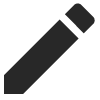 neben den vorhandenen Dokumentberechtigungen, um sie zu ändern.
neben den vorhandenen Dokumentberechtigungen, um sie zu ändern. - Wählen Sie unter "Dokumente auswählen" eine der folgenden Optionen, um der Gruppe Berechtigungen zu erteilen:
- Alle Dokumente
- Nur Dokumente mit ausgewählten Attributen.
- Klicken Sie auf die Schaltfläche Attributsatz hinzufügen.
- Klicken Sie auf Attribute auswählen, um ein Attribut (Feld) auszuwählen, das für die Steuerung des Zugriffs für diese Gruppe relevant ist.
Anmerkung: Sie können ein benutzerdefiniertes Feld (Attribut) auswählen, wenn es sich um einen der folgenden Feldtypen handelt: Unternehmen, Standort oder Einzelauswahl (Dropdown). - Klicken Sie auf das Menü 'Enthält einen beliebigen von' , um einen oder mehrere Werte für das oben ausgewählte Attribut auszuwählen.
Anmerkung: Wenn einer der von Ihnen ausgewählten Werte auf ein Dokument zutrifft, wird das Dokument im Dokumentenmanagement-Tool der einzelnen Gruppenmitglieder angezeigt. Ein Dokument benötigt nicht alle ausgewählten Werte, um für ein Gruppenmitglied verfügbar zu sein. - Wenn Sie weitere Attributsätze hinzufügen möchten, wiederholen Sie diese Schritte.
- Klicken Sie auf Senden.
- Wenn Sie die Änderungen an der Berechtigungsgruppe vorgenommen haben, klicken Sie auf Speichern.
Zugriffsberechtigungen für Workflow-Vorlagen bearbeiten
- Wählen Sie im Abschnitt "Zugriffsberechtigungen für Workflow-Vorlagen" eine der folgenden Optionen für die Benutzergruppe aus, die Sie gerade bearbeiten:
- Alle konfigurierten Vorlagen automatisch anwenden: Ermöglicht die Auswahl aller für das Projekt erstellten Workflow-Vorlagen beim Zuweisen einer Workflow-Vorlage zu einem Dokument.
- Benutzerdefinierte Auswahl: Schränkt die Workflow-Vorlage(n) ein, aus denen die Benutzergruppe wählen kann. Dies verringert die Wahrscheinlichkeit, dass ein Team versehentlich eine Vorlage auswählt, die nicht seinen Anforderungen entspricht.
- Klicken Sie hier, um auszuwählen, auf welche Vorlagen die Benutzergruppe zugreifen kann.
- Klicken Sie auf Speichern.
Bearbeiten von Attributen für den Dokumentenzugriff
Hinweis: Dies ist nur anwendbar, wenn "Nur Dokumente mit ausgewählten Attributen" für die Berechtigungsgruppe ausgewählt ist:
- Klicken Sie unter "Dokumentberechtigungen" auf das Symbol Bearbeiten
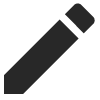 .
. - Fügen Sie bei Bedarf Attribute hinzu oder entfernen Sie sie.
Anmerkung: Sie können ein benutzerdefiniertes Feld (Attribut) auswählen, wenn es sich um einen der folgenden Feldtypen handelt: Unternehmen, Standort oder Einzelauswahl (Dropdown). - Klicken Sie auf Senden.
- Wenn Sie die Änderungen vorgenommen haben, klicken Sie auf Speichern.

